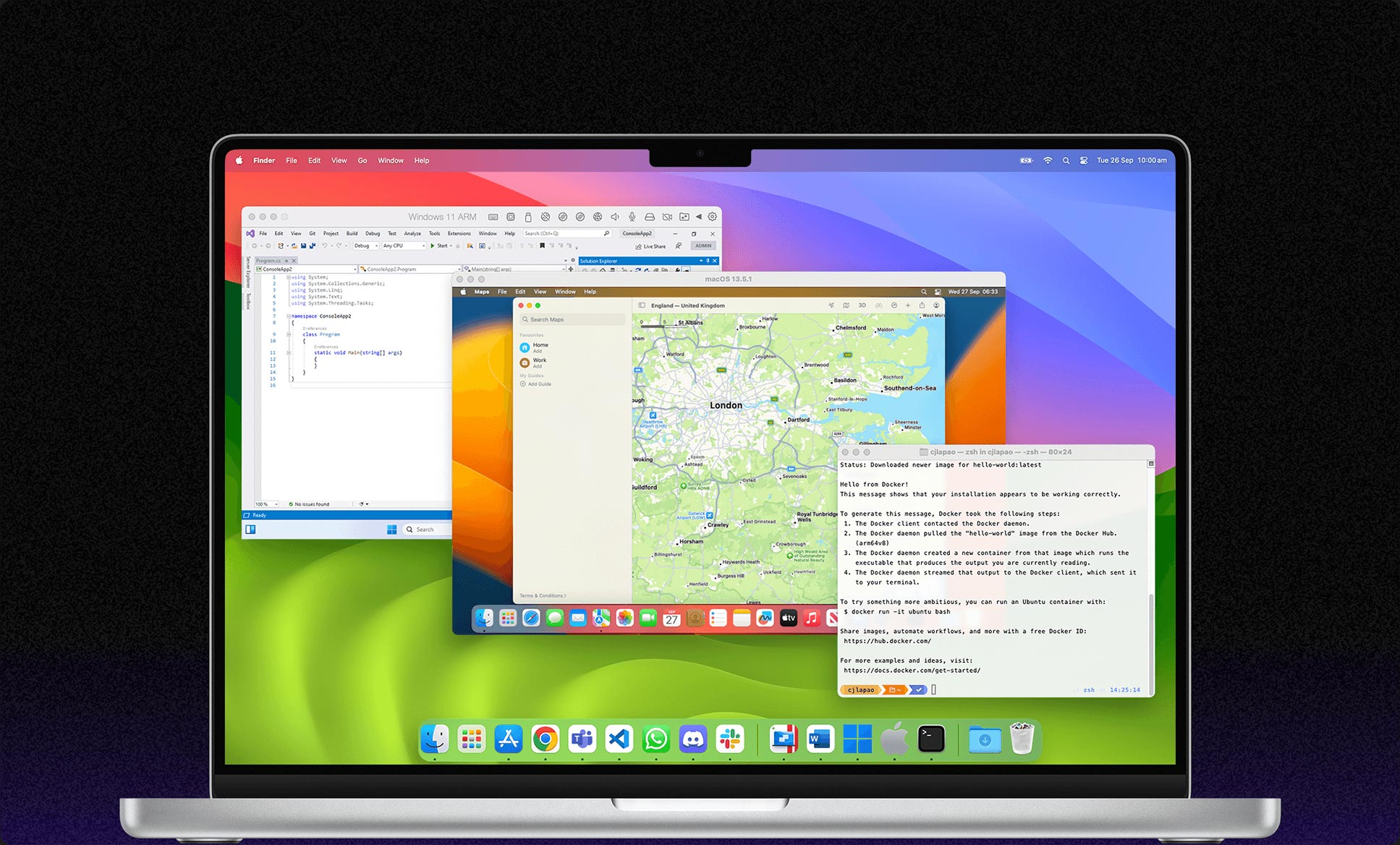今顔出しせずに手軽に集客力がある動画が作れるツールとしてゆっくり実況動画が注目されています。そこでMac M1(Apple silicon)でも作りたいと思う人はいるでしょう。
記事が見つかりませんでした。
parallels desktopの導入の仕方
まだインストールできていない方は以下の記事が参考になります。
結論: Mac M1/M2でもゆっくり実況動画は作成できる。
ゆっくりムービーメーカー4(YMM4)はparallel desktopで動作するのでゆっくり実況を作ることは可能です。
YMM4のインストールの仕方
parallel desktopのウインドウの中でYMM4をダウンロードしてexeファイルを起動すると動作することが分かります。
YMM4の使い方
セリフテキストと音声の作り方
キャラを選んでセリフを入力して追加ボタンを押せば、文字入力と音声が上部のプレビュー画面上に出力されます。またそのレイヤー上のムービーはマウスドラッグで位置調整することも可能です。セリフを修正するときやイントネーションを変化させたい場合は右側のメニューで行います。
また応用的な使い方としてセリフテキストも大きくしたり位置を動かすアニメーションを設定することもできます。
音声VOICE VOXの使い方
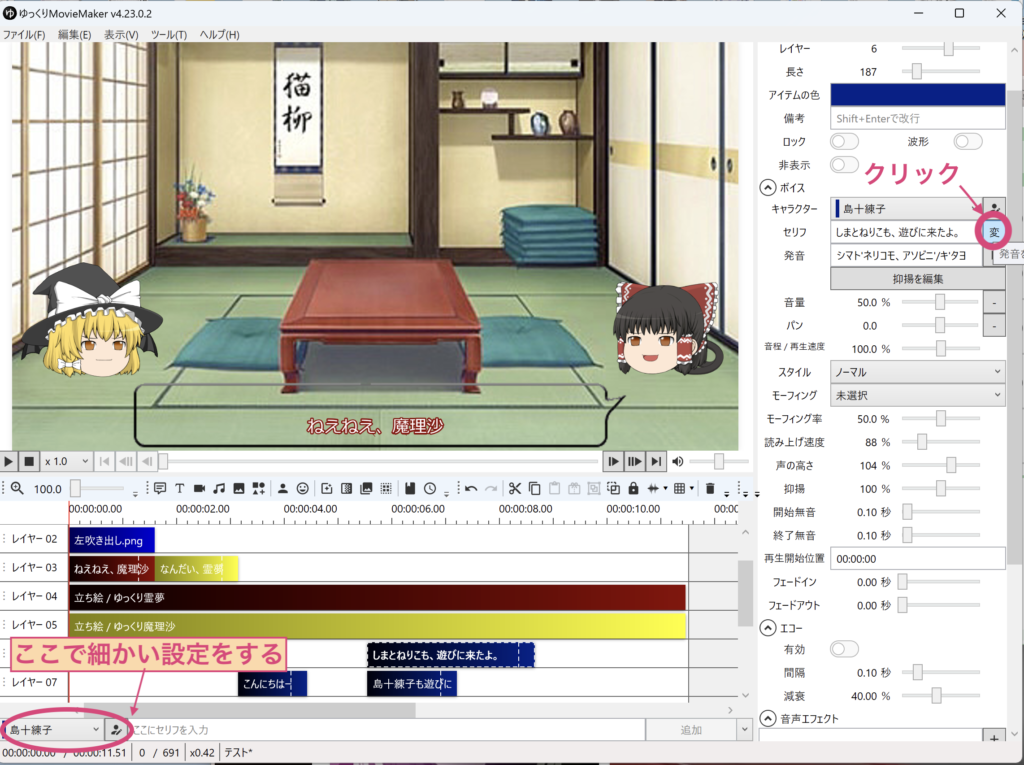
初期から入っている棒読みちゃんに近い元祖魔理沙や霊夢の声よりもずんだもんさんなどの音声の方がずっと音質が良いです。
設定が済んでいる場合は勝手にアプリが起動して音声データを作成して当てはめてくれますが、最初はVOICE VOXを手動でインストールする必要があります。
インストールして注意などを読んで承認作業も終わってアプリが使えるようになったら、少なくともゆっくりメーカーは再起動させた方が良さそうです。
人物などの名前を含むセリフを画面に出す場合は音声なしのセリフテキストのみのものと音声のみでセリフテキストなしのものを2つ作る必要があります。
またセリフ文を変更したら変ボタンを押して反映させる必要があります。
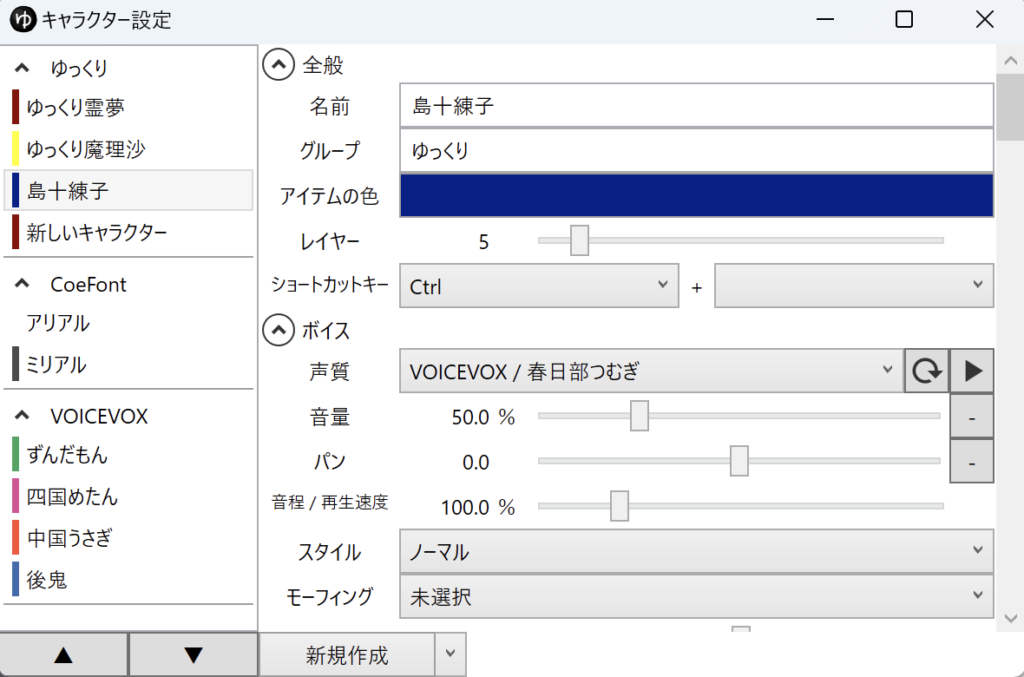
ポップアップ下の「新規作成」ボタンでゆっくり枠に新キャラを自由に設定することができます。
簡単な立ち絵の置き方
ここでは皆さんはゆっくり実況の名物の東方Projectキャラに親しみと思い入れがある方が多いと思うので、元祖魔理沙VS霊夢のコントアニメ動画を作成するつもりでガイドしようと思います。
素材入手先:nicotalk &キャラ素材配布所
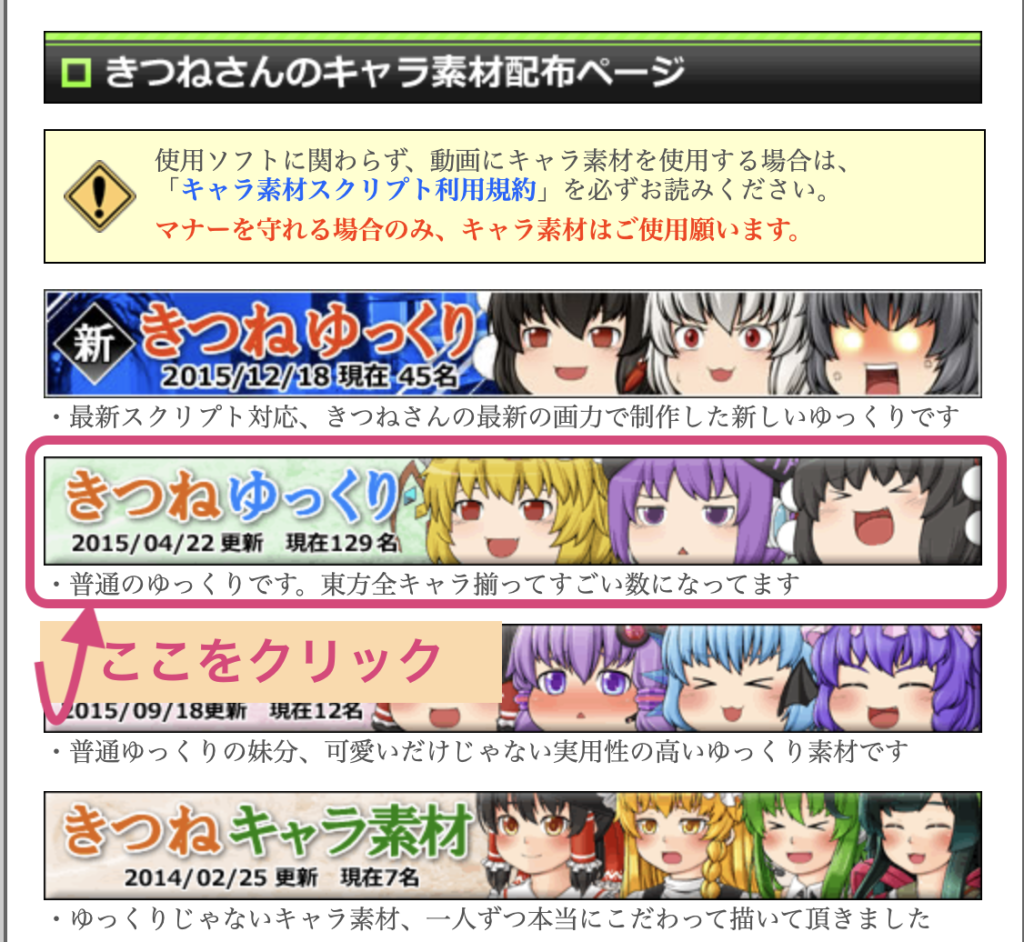
スクショ画像引用元:nicotalk &キャラ素材配布所
この一覧から「まりさ」と「れいむ」のところから一枚絵ダウンロードをクリックして素材をゲットします。
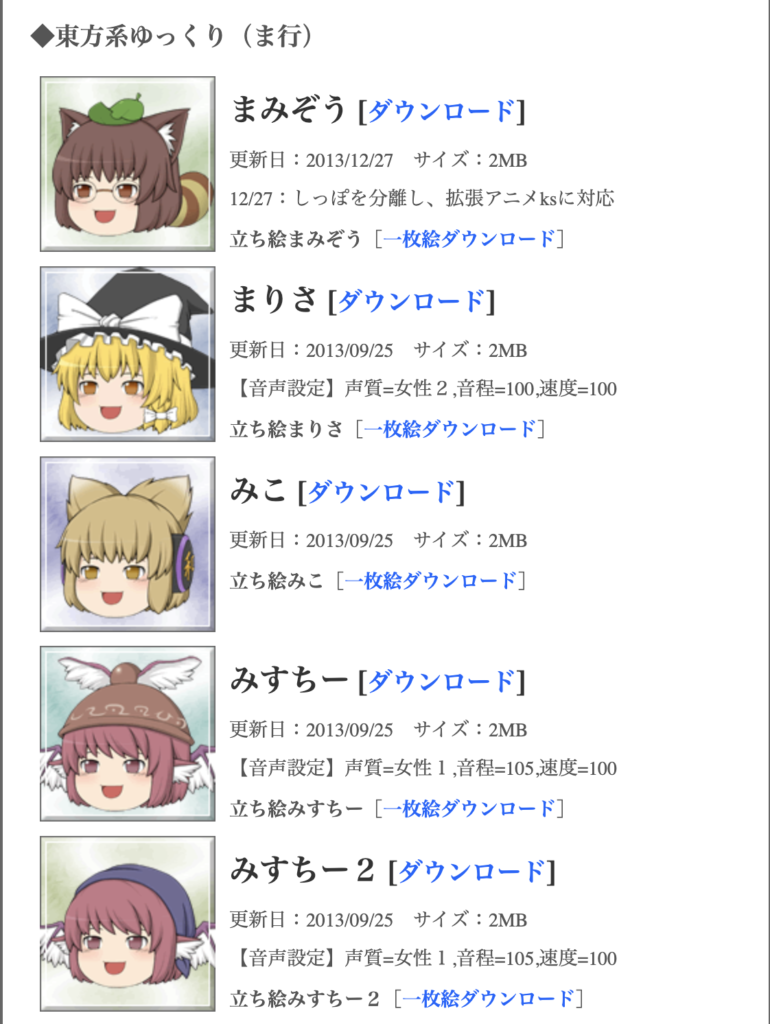
スクショ画像引用元:nicotalk &キャラ素材配布所
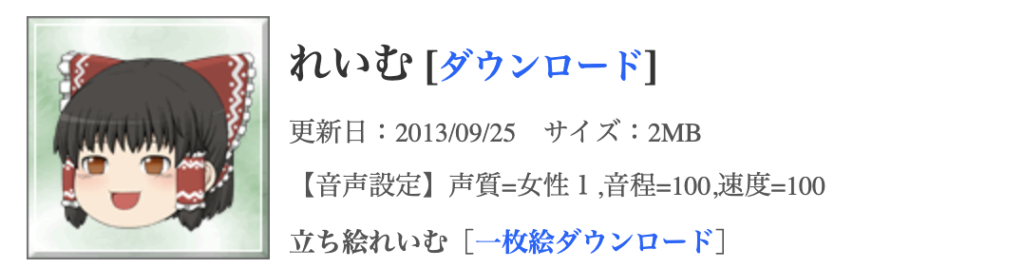
スクショ画像引用元:nicotalk &キャラ素材配布所
素材フォルダはデスクトップもしくはドキュメントなどに作ればいいと思いますがWindows側もMac側のデスクトップまたはドキュメントとは共通です。
キャラは位置調整できるので魔理沙と霊夢を左右にそれぞれ手動で振り分けましょう。その後はその画像をコピーして配置してから表情のみを場面に応じて入れ替えます。
また向きがおかしい場合は左右反転で直します。
動く立ち絵の設定の仕方と置き方
今度は簡単な立ち絵の置き方のところのリンクから【ダウンロード】をクリックして通常の動画素材ファイルをダウンロードします。
まず前提として.NET Framework 4.8.1(NDP481-Web.exe)を先にparallel desktop上のWindows11にインストールする必要があります。(4.7.2以上が必要らしいです。)
インストールした後はOSを再起動しましょう。
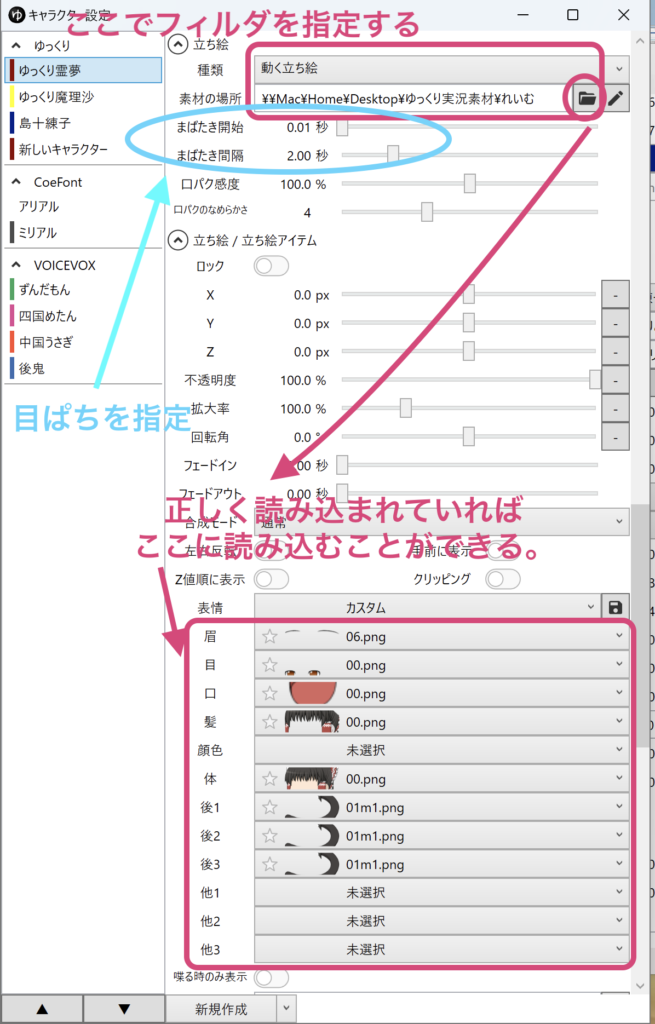
口パク/目ぱちムービーの反映
素材に対して動かすためには
ファイル名.png
ファイル名.0.png
ファイル名.1.png
ファイル名.2.png
ファイル名.3.png
ファイル名.4.png
・・・
のように各部位ファイルをリネームする必要があります。
そしてそのファイル名を各部位ごとに選ぶ必要があります。
口ぱくと目ぱちしか使わない場合は口と目だけリネームすれば大丈夫です。
実際のパラパラアニメを参考にして作るとよりリアルになります。
具体例としてきつねさんの「まりさ」と「れいむ」ファイルに対しては
目ぱち
| 素材の中のファイルの名前 | リネーム後の名前 |
|---|---|
| 00.png | 00.png |
| 00a.png | 00.4.png |
| 00b.png | 00.3.png |
| 00c.png | 00.2.png |
| 00d.png | 00.1.png |
| 00e.png | 00.0.png |
口ぱく
| 素材の中のファイルの名前 | リネーム後の名前 |
|---|---|
| 00.png | 00.0.png |
| 00a.png | 00.1.png |
| 00b.png | 00.2.png |
| 00c.png | 00.3.png |
| 00d.png | 00.4.png |
| 00e.png | 00.png |
リネームしなくても使えますが、動画としては使えませんので注意してください。
動かさなくても良い部位はリネームなしで良いですが配置しないと表示すらされませんのでその点だけは注意してください。
リネームしたらゆっくりムービーメーカーを再起動しないとキャラの動きが反映されないので保存して再起動させましょう。
また目ぱちはデフォではしない設定になっているので注意してください。
これをキャラごとに設定するようにしてください。
セリフ枠
背景と同じ扱いでアイコンから挿入します。拡大でサイズを合わせます。クロマーキーかけたり反転させたり拡大縮小の変更はできるようです。
背景もしくはメインムービーの置き方
背景アイコンクリックから入れます。レイヤーの番号が若い方が奥側の配置になることだけは注意しましょう。
プレビュー動画が完成したら出力して完成
問題はライセンス?
特にアドセンス広告であろうとも収益化をする場合、個人が法人化した場合は有料版ライセンスが必要になります。
また東方Projectの直接の1次著作権だけでなくイラストレーターの方の隣接著作権まで考慮する必要があります。
もしもこれからゆっくり実況で生活目的であってもできるだけ無料でアドセンスやアフィリ広告で稼ぎたい場合は元祖東方Projectキャラを使うのではなく、VOICE VOXを活用した方が良いかもしれません。(ただし動画にクレジットを入れる必要がある場合が多いです。)
東方Projectに特別な愛着と親近感があったり、個人的にきつねさんをもっと応援したい場合は有料であっても元祖キャラを使うのが良いと思います。
YMM4におけるライセンス上の問題
ソフト利用制作物におけるライセンス
まずYMM4Lite本体は個人は商用・非商用問わず無料で利用できるようです。
法人は立ち絵を使った場合はそれに該当する第三者機関の利用ライセンスに従う必要があります。
ただし"ゆっくりボイス(AquesTalkライセンス)"はライセンスが別途必要になります。
具体的にはAquesTalk1 / AquesTalk2 / AquesTalk10です。
個人であっても広告付き動画含め商用利用の場合はサブスクで年間¥6,380/買い切りで¥19,140 必要になります。
また立ち絵などのイラスト関連の素材には第三者機関の利用ライセンスが必要です。
イラストに関する著作権
東方Projectの1次著作権
もしもキャラを使う場合はこちらをよく順守するようにお願いします。
2023年12月現在の段階では法人ではなく個人が動画配信などで広告収入を稼ぐ場合は許容されているようです。
ただし法人の場合は有料の可能性が高いと思います。
東方Projectのイラストレーターの方の隣接著作権
もしもきつねさんの元祖東方Projectの素材を使いたい場合はこちらの規約を順守していただくようにお願いします。
2023年12月時点では企業に属さない個人が動画配信時にバナー広告で収益を得ることに限って非商用として許可されているようです。またアフィリエイトブログなどに素材として貼ることは可能ですが、広告以外の収益化は商用利用とみなし禁止されているようです。
こだわりたい場合は、更にイラストレーターさんにイラストを発注することも可能
では実際に作ってみたよ
少し重いファイルなのでしばらくお待ちください。

この記事に満足してくださったならば、以下の記事もよかったらどうぞ。
BGM素材が必要な方は以下の記事も参考になるかもしれません。良かったらどうぞ🎵
副業可能性
ゆっくり動画はサブチャンネルを作成してジャンル選びを適切に行えば、顔出ししなくてもチャンネル登録者数も確保できてアドセンス広告による収益化できる可能性があると言われています。
また育てたチャンネルの転売も可能だと言われています。
ただしその場合はジャンルを絞り込んで特化して同じような動画を作り続ける必要があるそうです。つまり訪れた同じ視聴者が1つみたらチャンネル内の関連動画を全て見たくなるような一色の動画を作成するのがコツのようです。